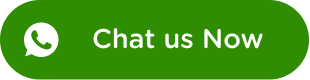GA4, Versi Terbaru Google Analytics: Pengertian, Kelebihan, dan Kekurangannya
Seiring dengan pengetatan dan pembatasan privasi di internet, Google merasa sudah waktunya untuk mulai menerapkan pembaruan pada Google Analytics. Itu sebabnya, mulai tanggal 1 Juli 2023 mendatang, GA...